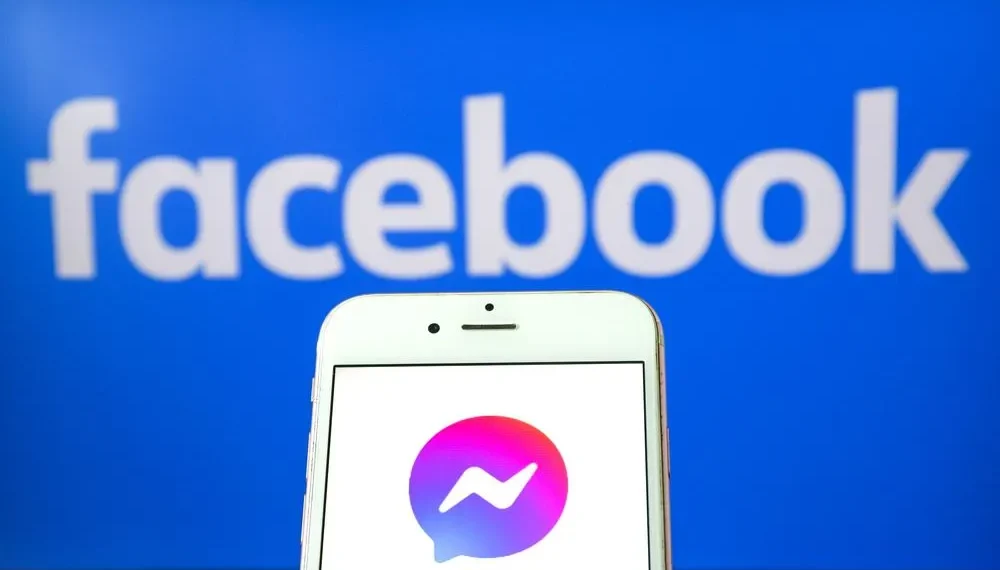Messenger — это платформа, которая позволяет друзьям в Facebook подключаться к чату и общаться с помощью звонков. Когда кто -то сообщает вам в Messenger, вы получите уведомление о том, что у вас есть непрочитанное сообщение.
Открытие уведомления позволяет открыть сообщение. Однако, если у вас есть несколько непрочитанных сообщений и вы хотите избежать хлопот открытия каждого, вы можете пометить их как чтение.
Быстрый ответМы понимаем, когда вы хотите отметить все ваши сообщения мессенджера как чтение. К счастью, мы знаем, как это достичь. Откройте свой Facebook в браузере и нажмите на значок уведомления рядом со значком Messenger. Затем нажмите кнопку Ellipsis справа. Появится меню с различными вариантами. Нажмите на опцию «Отметьте все как чтение». Вот и все. Вы не получите уведомление о каких -либо непрочитанных сообщениях.
Мы обсудим шаги по маркировке всех сообщений мессенджера как чтение. Кроме того, мы увидим, как вы можете пометить сообщение как чтение или непрочитанное в вашем мобильном приложении Facebook Messenger. Наконец, мы обсудим часто задаваемые вопросы мессенджера.
Как отметить все сообщения мессенджера как чтение
При использовании Messenger вы можете пообщаться со своими друзьями, а различные действия, такие как новые сообщения, вызовут уведомления.
Для кого -то со многими друзьями на Facebook вы можете легко получить несколько сообщений Messenger; Это может быть утомительно открывать и отвечать на каждое сообщение.
Кроме того, если вы не можете найти непрочитанное сообщение, которое продолжает отображать уведомление, вы можете решить, чтобы отметить все сообщения как чтение. Некоторые пользователи сообщили, что испытывают ошибку с Messenger, где он продолжает показывать, что у них неверное сообщение, которое не так.
Если вы испытываете одну и ту же ошибку, вы можете исправить ее, отметив все сообщения, как чтение, используя шаги ниже:
- Откройте Facebook или Messenger на своем рабочем столе или браузере.
- Как только он откроется, нажмите значок уведомления справа.
- Нажмите кнопку Ellipsis (три точки) справа.
- Появится меню с различными вариантами. Нажмите на опцию «Отметьте все как чтение» .
Как только вы это сделаете, все непрочитанные сообщения будут помечены как чтение, и вы не получите уведомление о том, что у вас снова есть какие -либо непрочитанные сообщения на вашем мессенджере.
Обратите внимание, что этот метод работает только на рабочем столе, а не в приложении Messenger. Для мобильного приложения Messenger вы можете пометить только одно сообщение как чтение или непрочитанное, а не все из них.
Как отметить сообщение как чтение или непрочитанное в приложении Messenger
Если у вас есть конкретное сообщение, которое вы не хотите открывать и читать его содержимое, вы можете при желании пометить его как чтение в вашем приложении Messenger.
Вот как это добиться:
- Откройте приложение Messenger на своем телефоне.
- В окне чата найдите непрочитанное сообщение.
- Аккуратно длинное пресс на нем, пока не появится меню.
- Нажмите на опцию «Отметьте как чтение» .
- Сообщение будет открыто без необходимости читать содержимое.
- Точно так же, если сообщение уже открыто, вы можете аккуратно на его давление и щелкнуть опцию «Марк как непрочитанная» . Таким образом, кажется, что вы не открыли сообщение.
Теперь вы знаете, как использовать приложение Messenger, чтобы отметить одно сообщение как чтение или непрочитанное, благодаря вышеуказанным шагам.
Как отметить как непрочитанное на Facebook
Подобно использованию мобильного приложения Messenger, чтобы пометить сообщение как непрочитанное, вы можете достичь того же, используя версию настольного компьютера Facebook. Взглянем:
- Откройте настольное приложение Facebook или в браузере.
- Нажмите на значок Messenger справа.
- Появятся доступные чаты.
- Найдите тот, который вы хотите пометить как непрочитанную, и нажмите на три точки справа.
- Нажмите на опцию «Марк как непрочитанная» из перечисленных параметров.
Вот как вы можете пометить одно сообщение как непрочитанное на рабочем столе Facebook или браузера.
Вывод
Messenger — это полезная платформа обмена мгновенными сообщениями, предлагаемая Facebook.
Вы можете легко использовать его для общения со своими друзьями, и вы получите уведомления, когда у вас будут непрочитанные сообщения.
Это руководство рассмотрело шаги, чтобы следовать, чтобы отметить все сообщения мессенджера как чтение.
Часто задаваемые вопросы
Можете ли вы отметить все сообщения как читаемые на Mobile Messenger?
Нет, ты не можешь. Приложение Messenger поддерживает маркировку только отдельных сообщений как чтение. Чтобы отметить все сообщения как чтение, используйте версию Desktop Facebook.
Как я могу отметить все сообщения мессенджера как чтение?
Откройте Facebook в браузере на своем рабочем столе или приложении на рабочем столе Facebook. После того, как вы вошли в свою учетную запись, нажмите значок уведомлений справа и нажмите кнопку Ellipsis. Вы увидите вариант для «Mark All как чтение». Нажмите на него, чтобы отметить все ваши приложения Messenger как прочитав.